这里写自定义目录标题
背景:本人因误删双系统Ubuntu16.04系统下系统默认python2.7以及相关依赖,导致无法正常使用ROS平台和跑程序,故决定开始先卸载Ubuntu16.04,然后进行重装,本文也是在前人的基础上进行的学习和总结,经过本人的亲身实践,亲测有效,故在此分享给大家,之前感觉安装双系统卸载其中Ubuntu系统会非常麻烦,不小心也许会导致Windows系统崩溃,导致文件丢失,故购买新的移动硬盘,转移文件,最后安装成功后感觉好简单啊。
Ubuntu16.04的卸载
整体就分两部分,Ubuntu系统的彻底删除和安装,其中Ubuntu系统的彻底删除不仅需要清除内存空间,而且要删除系统引导项,然后就完成了(听朋友说不需格式化Ubuntu的系统盘,重新安装Ubuntu直接在上面安装,会覆盖原来系统,但旧版本的系统是否会留有残留未知,若有残留,则影响未来系统的使用,故不建议)。
首先我们需要删除Ubuntu系统
a. 选中"这台电脑",点击右键
b. 选择管理
c. 右键删除 Ubuntu 的所有分区(可能没有卷名,只能根据大小来区分),如下图 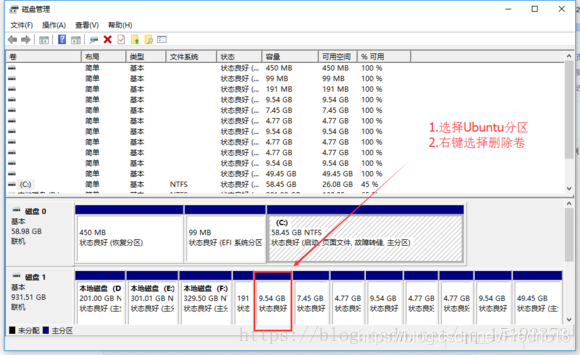
选中各个盘,右键删除卷即可。
然后删除Ubuntu系统的引导项,
1.确定电脑硬盘是GPT分区还是MBR分区,不同的类型的解决方法是不一样的!查看硬盘是GPT还是MBR
如果是GPT分区,则下载一个EasyUEFI,进行删除Ubuntu系统的系统引导项,如下图所示

选择管理EFI启动项,会看到如下内容,点击Ubuntu,然后点击右边的删除的图标。如果有多项都点击删除,只保留Windows Boot Manager这一项。最后重启一下电脑。
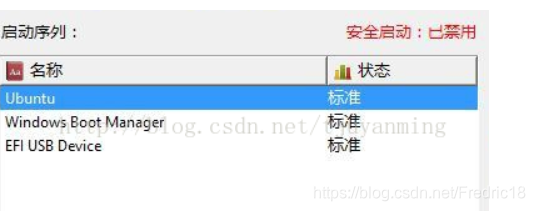
2.如果电脑是MBR格式分区,就去下载一个EasyBCD,安装成功后,打开软件,如下图界面:
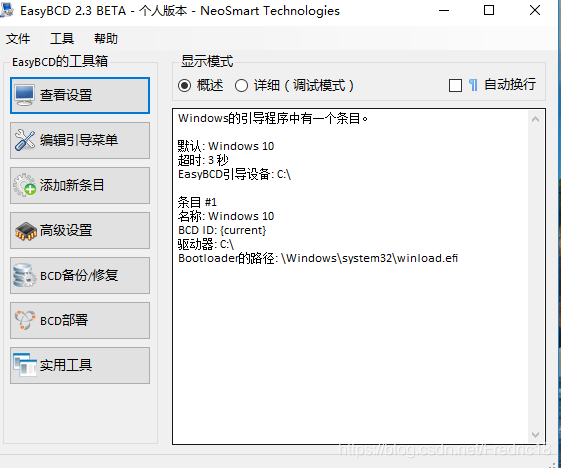
点击编辑引导菜单,可以进行系统引导项的删除,先选中,然后进行删除如下图所示:

此时已经将Ubuntu的所有内容删除成功。
Ubuntu16.04的重装
建议先对U盘进行分区,这样安装Ubuntu系统过程中会用到;
这部分我参考的别人的进行操作
先制作启动U盘,参考如下网址进行操作的,软件UltraISO软件
http://www.upantool.com/jiaocheng/boot/4221.html
然后根据可以按照正常情况下的操作步骤进行Ubuntu16.04和win8.1双系统的安装过程进行